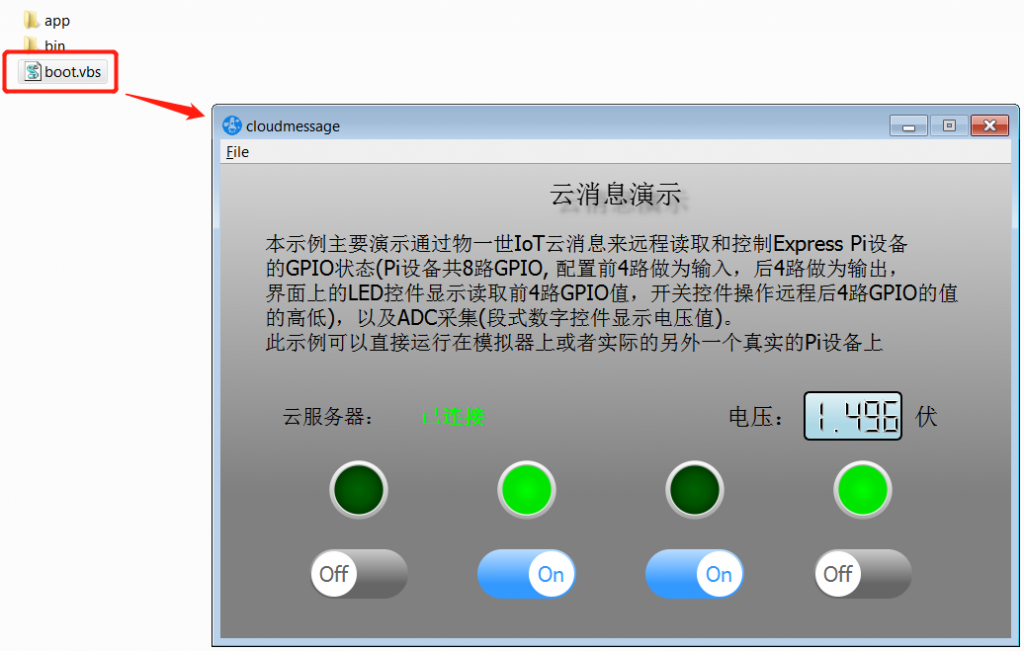Windows App
从1.4.1版本开始,App已经支持在Windows系统运行,一次构建多平台运行!
下面以例程”云消息“为例,使用Windows App与Express Pi上的App通过云消息进行网络通讯,在Windows电脑端显示和控制远程Express Pi开发板上的GPIO状态和AD采集。
模拟运行(在本机模拟运行)
1、运行WeStudio软件,打开示例工程”云消息“
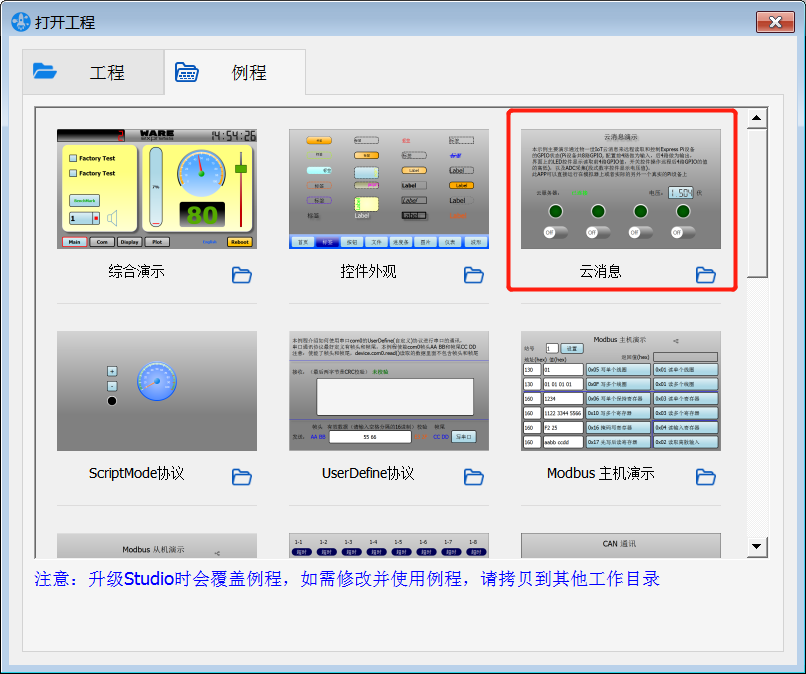
2、直接构建工程,并启动调试器将App烧写到Express Pi开发板,Express Pi开发板通过网线连接能访问Internet的路由器。

3、打开配置对话框,模拟器勾选Windows选项
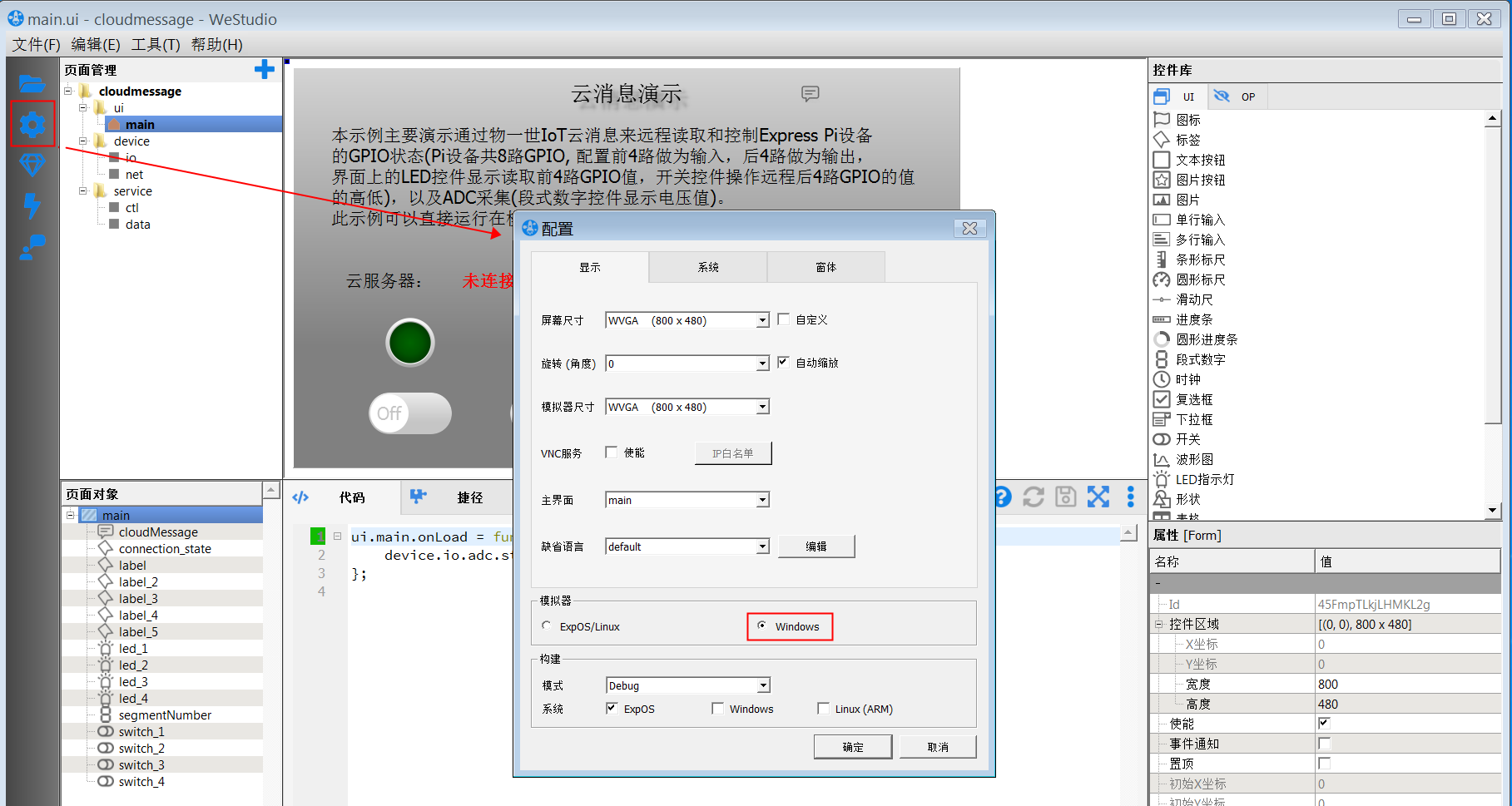
4、运行模拟器

5、点击菜单 选项->全屏, 或者按F11功能键,切换至全屏无边框显示,再次按下F11退出全屏
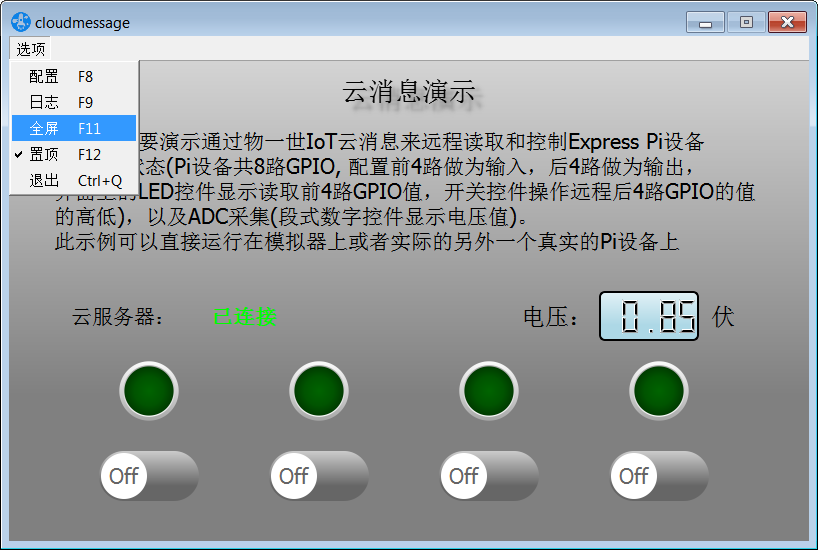
发布运行(发布后可以拷贝到别的电脑运行)
1、打开配置对话框,勾选目标系统的”Windows”,点击”确定“按钮保存
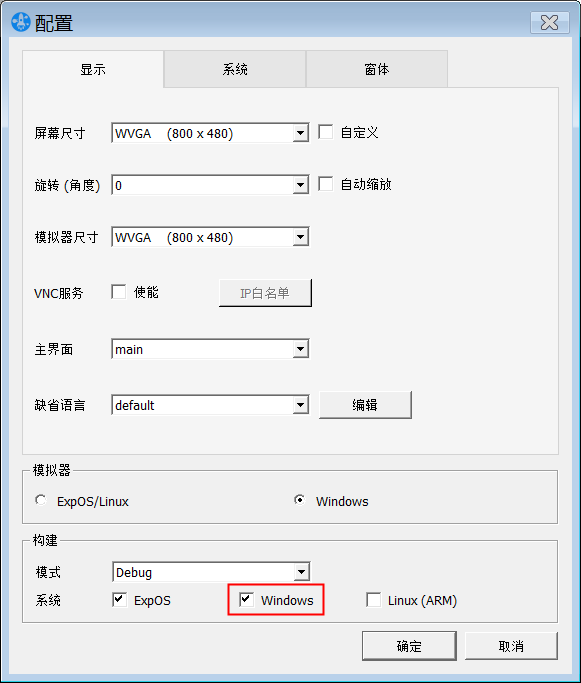
2、在左边工具栏点击”构建“按钮,在”构建完成“对话框中,点击”打开文件夹“按钮,进入build目录,我们能看到有一个cloudmessage-windows.zip文件。
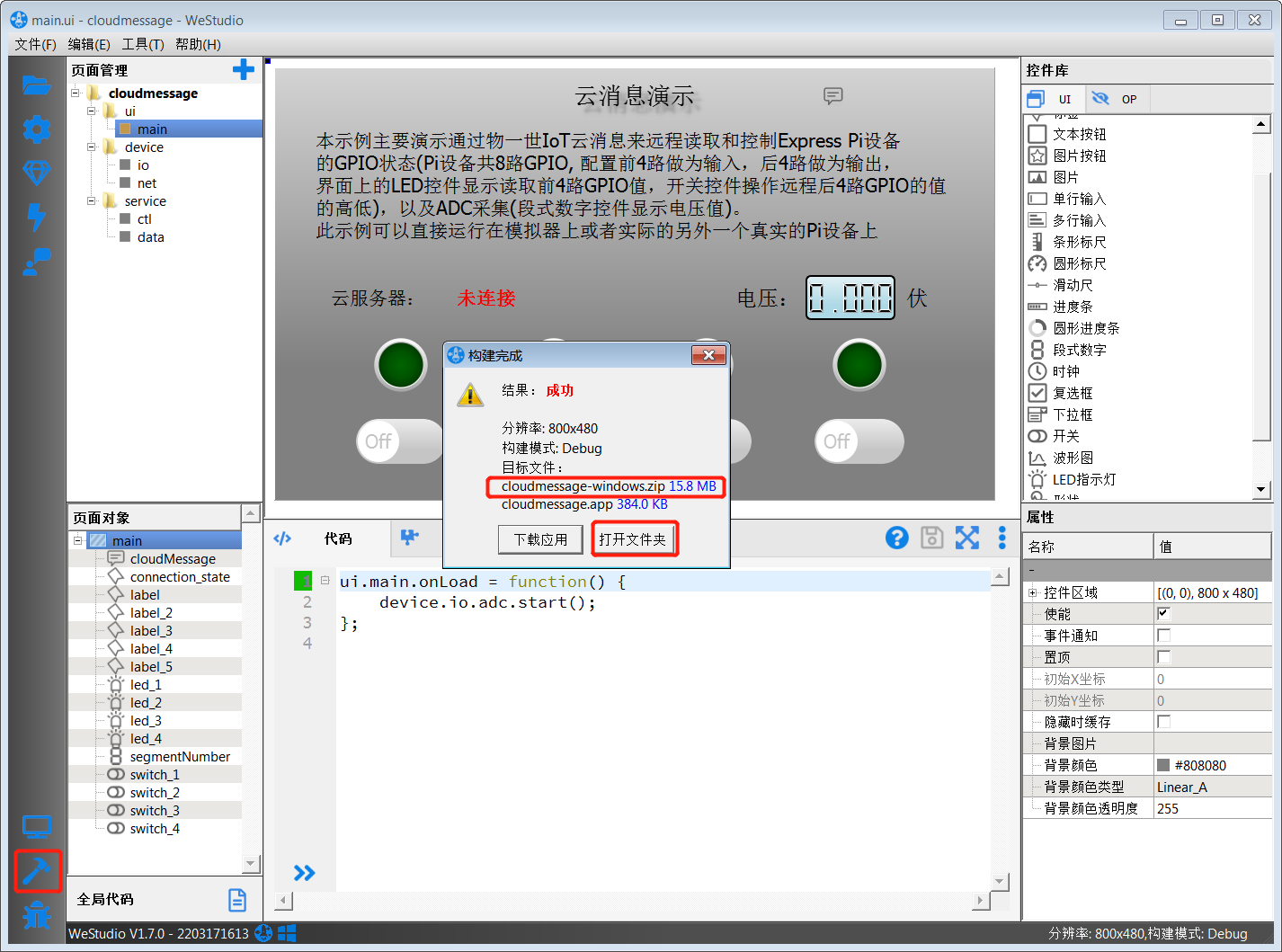
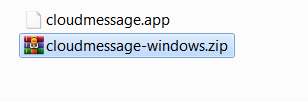
3、把cloudmessage-windows.zip解压到当前目录,进入cloudmessage- windows文件夹,鼠标双击boot.vbs运行Windows App, 当然也可以把cloudmessage- windows整个拷贝到另外一台电脑双击boot.vbs运行Windows App